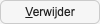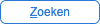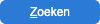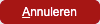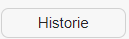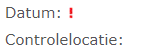Handleiding
Welkom bij Trodis
Hier vind je alle nodige informatie over patiënten die een behandeling met vitamine K-antagonisten (VKA) of direct werkende orale anticoagulantia (DOAC) krijgen.
De belangrijkste onderdelen binnen Trodis:
- Patiëntendossier: Dossier met alle benodigde informatie van patiënten die antistollingsmedicatie krijgen, inclusief basisinformatie zoals naam, geboortedatum en medische geschiedenis.
- Rapportage en query's: Overzichten van dagelijkse taken, managementinformatie of informatie op patiëntniveau.
Specifiek voor vitamine K-antagonisten (VKA)
- INR: Verwerken van INR'en is cruciaal voor het monitoren van de antistollingsbehandeling.
- Doseren: Trodis genereert aan de hand van de geselecteerde doseringsmodule (Trodis of Beinema) doseervoorstellen voor de ontvangen INR'en. Deze voorstellen worden door zorgprofessionals beoordeeld en indien nodig aangepast.
- Doseringskalenders genereren: Als de INR'en zijn gedoseerd en vrijgegeven, worden doseringskalenders naar de patiënten verstuurd. Op deze kalenders staat exact aangegeven hoeveel pillen of milliliters een patiënt dagelijks moet innemen.
Het is belangrijk om de specifieke items te vinden die relevant zijn voor verschillende patiëntengroepen, zoals reguliere patiënten, zelfdoserende/zelfmeetpatiënten en patiënten die vallen onder Near Patient Testing (NPT). Zorg ervoor dat je vertrouwd bent met alle functionaliteiten die relevant zijn voor de specifieke groepen die je bedient.
Algemene werking
Elk deel van Trodis werkt op een vergelijkbare manier. Hier zijn enkele knoppen die je regelmatig zult tegenkomen.
Knop | Uitleg |
|---|---|
Nieuw | Toon een scherm om nieuwe gegevens toe te voegen. |
Wijzig | Toon een scherm om bestaande gegevens te wijzigen. |
Verwijder | Verwijder de geselecteerde gegevens. |
Ok | Bevestig de aanpassing en sluit het scherm. |
Annuleren | Annuleer de eventuele aanpassing en sluit het scherm. |
Sluiten | Sluit het scherm. |
Navigeren
Navigeren is eenvoudig. Hier zijn enkele aanduidingen om te onthouden.
Veld / knop | Uitleg |
|---|---|
| Blauw omrand invoerveld: Dit invoerveld heeft de cursor (focus). |
| Datum invoerveld. Zie hieronder voor een beschrijving van de mogelijke invoer. |
Volgende veld | Druk op de [Tab] toets. |
Vorige veld | Druk op de combinatie [Shift] + [Tab]. |
| Voor nauwkeuriger zoeken via een popupscherm. |
| Standaard knop. Wanneer een knop een letter heeft met een onderstreping, dan is deze letter de sneltoets om op de knop te drukken. In Windows is de sneltoets de combinatie van [Alt] + [onderstreepte letter]. Op een Mac (Apple) is de sneltoets de combinatie van [Controle] + [Option] + [onderstreepte letter]. |
| Blauw omrande knop: Als je op de [Enter] toets drukt, wordt de actie van de knop uitgevoerd. |
| Geheel blauwe knop: De knop heeft de focus en als je op de [Enter] toets drukt, wordt de actie van de knop uitgevoerd. |
Annuleren | Knop met rode tekst: Als je op de [Esc] toets drukt, wordt de actie van de knop uitgevoerd. |
| Geheel rode knop: De knop heeft de focus en als je op de [Esc] toets drukt, wordt de actie van de knop uitgevoerd. |
| Historie van ingevoerde gegevens aan de hand van een datumselectie. |
| In Trodis zijn bepaalde velden verplicht om in te vullen. Als je een verplicht veld niet invult, verschijnt er een rood uitroepteken naast dat specifieke onderdeel als herinnering. |
Datumveld
Het datumveld wordt vaak gebruikt en kan op verschillende manieren worden ingevuld.
Invoer | Uitleg |
|---|---|
dd-mm-jj / dd-mm-jjjj | Voorbeeld: 03-01-19 wordt 03-01-2019 en 03-01-2019 blijft 03-01-2019. |
ddmmjj / ddmmjjjj | Voorbeeld: 030119 wordt 03-01-2019. |
d-m-jj / d-m-jjjj | Voorbeeld: 3-1-19 wordt 03-01-2019. |
d | Huidige maand en jaar worden automatisch aangevuld. Voorbeeld: 3 wordt 03-<huidige maand>-<huidig jaar>. |
dd | Huidige maand en jaar worden automatisch aangevuld. Voorbeeld: 04 wordt 04-<huidige maand>-<huidig jaar>. |
ddmm | Huidig jaar wordt automatisch aangevuld. Voorbeeld: 0301 wordt 03-01-<huidig jaar>. |
dd-mm | Huidige maand en jaar worden automatisch aangevuld. Voorbeeld: 0401 wordt 04-01-<huidig jaar>. |
- of + | Huidige datum. |
-[aantal] / -[aantal]d | Huidige datum -aantal dagen. Voorbeeld -2d wordt huidige datum - 2 dagen. |
+[aantal] / +[aantal]d | Huidige datum -aantal dagen. Voorbeeld +6 wordt huidige datum + 6 dagen. |
-[aantal]w | Huidige datum -aantal weken. Voorbeeld -1w wordt huidige datum - 1 week. |
+[aantal]w | Huidige datum +aantal weken. Voorbeeld +2w wordt huidige datum + 2 weken. |
-[aantal]m | Huidige datum -aantal maanden. Voorbeeld -4m wordt huidige datum - 4 maanden. |
[aantal]m | Huidige datum +aantal maanden. Voorbeeld +2m wordt huidige datum + 2 maanden. |
-[aantal]j | Huidige datum -aantal jaar. Voorbeeld -1j wordt huidige datum - 1 jaar. |
[aantal]j | Huidige datum +aantal jaar. Voorbeeld +1j wordt huidige datum + 1 jaar. |
Sneltoetsen
Binnen Trodis kan er ook gebruik gemaakt worden van sneltoetsen.
Patiëntmenu
| CTRL+I | Stollingstijd invoeren. |
| CTRL+G | Voorstel genereren. |
| CTRL+D | Bijzonderheden Tropaz. |
| CTRL+B | Brief genereren. |
| CTRL+K | Kalender afdrukken. |
| CTRL+S | Supplement kalender afdrukken. |
| CTRL+SHIFT+L | Dossier laatste behandelperiode afdrukken. |
| CTRL+SHIFT+H | Dossier totale historie afdrukken. |
| CTRL+ALT+E | Etiket afdrukken. |
| CTRL+ALT+R | Etiket met monsternummer afdrukken. |
| CTRL+SHIFT+M | Medicatie invoeren. |
| CTRL+SHIFT+I | Indicatie invoeren. |
| CTRL+SHIFT+C | Contra indicatie invoeren. |
| CTRL+SHIFT+D | Opmerking invoeren. |
Dagproductie
| CTRL+SHIFT+V | Voortgang. |
| SHIFT+CTRL+K | Afdrukken kalenders. |
| SHIFT+CTRL+E | Exporteren Paragon. |
| SHIFT+CTRL+R | Vrijgeven digitale kalenders. |
| SHIFT+CTRL+J | E-mailen kalenders. |
| SHIFT+CTRL+T | Trop15 lijst. |
| SHIFT+CTRL+V | Div Lijst. |
| SHIFT+CTRL+S | Dagstatistiek. |
Rapportage en Beheer
| CTRL+ALT+W | Werklijst. |
| CTRL+ALT+D | Patiëntendossiers. |
| CTRL+ALT+H | Rapportage Huisarts. |
| CTRL+ALT+Y | Rapportage verwijzer. |
| CTRL+ALT+E | Patiënten etiketten. |
| CTRL+ALT+L | Laatkomerslijst. |
| CTRL+ALT+S | Stopbrieven. |
| CTRL+ALT+G | Gestopte patiënten. |
| CTRL+ALT+M | Administratieve mutaties. |
| CTRL+ALT+B | Bezetting. |
| CTRL+ALT+P | Patiëntenpopulatie. |
| ALT+SHIFT+U | Unlock patiënten. |
| ALT+SHIFT+F | Unlock functies. |
| CTRL+ALT+K | Doseervak verplaatsen. |
Tabbladen
| ALT+Z | Naar hoofdscherm/zoekscherm. |
| ALT+1 | Tabblad Extra-1. |
| ALT+2 | Tabblad Behandelperiode. |
| ALT+3 | Tabblad Extra-2. |
| ALT+4 | Tabblad Afspraak. |
| ALT+5 | Tabblad Medicatie. |
| ALT+6 | Tabblad Indicatie. |
| ALT+7 | Tabblad Contra-indicatie. |
| ALT+11 | Tabblad Complicatie. |
| ALT+8 | Tabblad Opmerking. |
| ALT+12 | Tabblad Consult. |
| ALT+22 | Tabblad Kenmerk. |
| ALT+33 | Tabblad Toestemming. |
| ALT+9 | Tabblad Doseer. |
| ALT+44 | Tabblad Bericht. |
| ALT+55 | Tabblad Tropaz. |
| ALT+66 | Tabblad Zelfmeetapparaat. |
| ALT+77 | Tabblad Zelfmeetstrip. |
| ALT+88 | Tabblad Tropaz app. |